Innehållsförteckning

Doodly
Effektivitet : Det är ganska enkelt att skapa whiteboardvideor Pris : Lite för dyrt jämfört med liknande verktyg Användarvänlighet : Gränssnittet är ganska användarvänligt Stöd : Rättvis FAQ-bas och e-postsupportSammanfattning
Doodly är ett program för att skapa whiteboardvideor med hjälp av ett drag-och-släpp-gränssnitt. Slutprodukten ser ut att vara filmad som om någon hade ritat allt för hand. Vissa kallar detta för en "förklaringsvideo", eftersom de ofta används för att producera videor om produkter, utbildningsämnen eller för företagsutbildning.
Jag har tillbringat flera dagar med att testa Doodly för att få en känsla för programmet och dess funktioner. Du kan se den slumpmässiga video som jag satte ihop här. Den berättar ingen historia eller använder sig av speciella marknadsföringstaktiker; det primära målet var att använda så många funktioner som möjligt, inte att skapa ett tekniskt underverk. Jag tyckte att de flesta funktionerna var enkla att förstå, även om jag har några klagomål angående layouten påvilket ofta gjorde det svårt att redigera min video.
Om du vill använda programmet för att skapa annonser, utbildningsvideor eller reklammaterial har du en kompetent plattform. Programmet är dock inte för dem med en liten budget, och personer som inte är associerade med ett större företag som står för kostnaden bör förmodligen överväga ett alternativ.
Vad jag gillar : Programmet är lätt att lära sig. Stora förtillverkade karaktärsalternativ. Möjlighet att lägga till flera ljudspår. Importera dina egna medier - till och med typsnitt!
Vad jag inte gillar : Ingen inbyggd voiceover-funktion. Dåligt gratis ljudbibliotek, även vid högre prenumerationsnivåer. Gränssnittet kan vara svårt att använda.
3.6 Kontrollera de senaste prisernaVad är Doodly?
Doodly är ett animationsprogram för att skapa videor som ser ut att vara inspelade som om någon hade ritat dem på en whiteboardtavla.
Detta är en allt vanligare videostil och har visat sig vara mycket effektiv. Du kan använda Doodly för att skapa videor för många olika sammanhang, från affärsmaterial till skolarbeten. De viktigaste funktionerna är följande:
- Börja skapa videor utan någon erfarenhet
- Lagerbild- och ljudbibliotek; du behöver inte skapa egna medier.
- Redigera din video genom att ändra scener, medieutseende och stil
- Exportera din video i flera kombinationer av upplösning och bildfrekvens
Är Doodly säkert?
Ja, Doodly är en säker programvara. Doodly interagerar endast med din dator för att importera eller exportera filer, och båda dessa åtgärder sker endast när du anger dem.
Är Doodly gratis?
Nej, Doodly är inte gratis och erbjuder ingen gratis provperiod (men den här recensionen bör ge dig en bra inblick bakom kulisserna). De har två olika prisplaner som kan debiteras månadsvis eller månadsvis på ett årslångt kontrakt.
Hur mycket kostar Doodly?
Den billigaste planen kallas "Standard" och kostar 20 dollar/månad per år (39 dollar för enskilda månader). Planen "Enterprise" kostar 40 dollar/månad per år och 69 dollar om du går en månad i taget. Dessa två planer skiljer sig främst åt genom antalet resurser du har tillgång till och erbjuder inte kommersiella rättigheter. Om du vill sälja videor som du gör på Doodly i stället för att bara använda dem som ditt eget innehåll måste duköpa en företagsplan. Se de senaste priserna här.
Hur får man Doodly?
När du har köpt Doodly får du ett e-postmeddelande med dina kontouppgifter och en nedladdningslänk. Om du följer länken får du fram en DMG-fil (för Mac). Dubbelklicka på den när den är nedladdad, och det finns en installationsprocess i ett eller två steg innan du kan öppna programmet. Första gången du öppnar Doodly ombeds du att ange dina inloggningsuppgifter. Därefter får du tillgång till helaprogram.
Varför lita på mig i denna Doodly-recension?
Jag heter Nicole Pav och är först och främst en konsument, precis som du. Mina hobbyer inom den kreativa världen har lett till att jag har provat en hel del programvaror som erbjuder video- eller animationsverktyg (se den här whiteboard-animationsgranskningen som jag gjorde). Oavsett om det är ett betalt program eller ett projekt med öppen källkod har jag personlig erfarenhet av att lära mig program från grunden.
Precis som du har jag ofta ingen aning om vad jag ska förvänta mig när jag öppnar ett program. Jag tillbringade personligen flera dagar med att experimentera med Doodly så att jag kunde ge en förstahandsrapport med ett tydligt språk och detaljer. Du kan se den korta animationsfilmen som jag gjorde med Doodly här.
Jag anser att användare som du har rätt att förstå ett programs för- och nackdelar utan att betala för höga avgifter - särskilt när det gäller program som Doodly, som inte erbjuder en gratis provperiod. Även om Doodly erbjuder en 14-dagars återbetalningspolicy skulle det vara enklare att läsa vad andra säger om produkten innan du tar fram ditt kreditkort för att göra ett köp.
Det är vad denna recension är till för. Vi köpte Platinum-versionen ($59 USD om du väljer månadsvis) på vår egen budget med målet att utvärdera hur kraftfullt programmet är. Du kan se kvittot på köpet nedan. När vi gjorde köpet skickades ett e-postmeddelande med ämnet "Welcome to Doodly (Account information inside)" omedelbart. I e-postmeddelandet fick vi tillgång till nedladdningslänken förDoodly, samt ett användarnamn och lösenord för att registrera programmet.

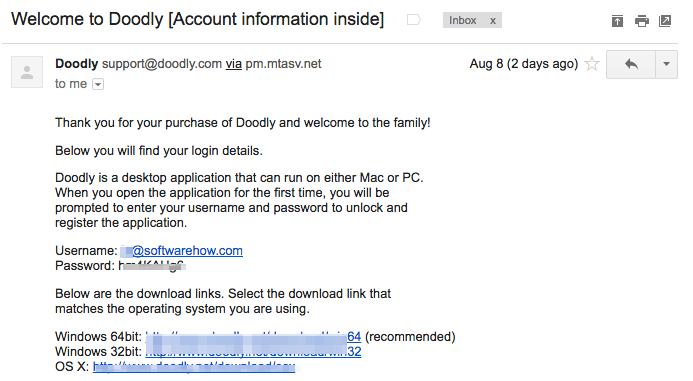
Dessutom kontaktade jag Doodlys kundtjänst för att ställa en enkel fråga i syfte att utvärdera hur hjälpsam deras kundtjänst är, vilket du kan läsa mer om i avsnittet "Skälen bakom mina recensioner och betyg" nedan.
Ansvarsfriskrivning: Doodly har ingen redaktionell input eller inflytande på denna recension. Åsikter och rekommendationer i denna artikel är enbart våra egna.
Detaljerad Doodly Review & Testresultat
Doodly har ett stort utbud av funktioner, men de flesta kan kategoriseras i fyra huvudtyper: media, ljud, redigering och export. Jag testade så många funktioner som jag kunde hitta i programmet och du kan se alla resultat här. Tänk dock på att Doodly erbjuder både Mac- och PC-versioner, vilket innebär att mina skärmdumpar kan se lite annorlunda ut än dina. Jag använde en dator från mitten av 2012MacBook Pro för att göra mina tester.
När du öppnar Doodly och bestämmer dig för att starta ett nytt projekt uppmanas du att välja projektets bakgrund och en titel.

Whiteboard och Blackboard är självklara, men det tredje alternativet, Glassboard, är lite mer förvirrande. Med det här alternativet visas den tecknande handen bakom texten, som om du skriver på andra sidan en glasvägg. Välj "skapa" och du kommer till Doodlys gränssnitt.

Gränssnittet är uppdelat i några sektioner. Den första sektionen är canvas, som ligger i mitten. Här kan du dra och släppa media. Media finns i den vänstra panelen och har fem olika flikar för fem olika typer av grafik. Den speglade panelen till höger är uppdelad i två sektioner: den övre innehåller verktyg för att spela upp scenen, medan den nedre sektionen listar varje element i media.som du lägger till på duken.
Media
I Doodly finns mediegrafik i fyra huvudformat: scener, karaktärer, rekvisita och text, som alla är flikar till vänster på skärmen.
Det finns några saker som är lika för alla medietyper:
- Om du dubbelklickar eller väljer objektet i medielistan kan du vända, ändra ordningen, flytta eller ändra storlek på mediet.
- Du kan ändra färgen på ett objekt genom att dubbelklicka och sedan välja den lilla kugghjulsikonen.
Scenobjekt
Scenobjekt är en unik funktion i Doodly. Dessa är förbyggda bilder som skapar en bra bakgrund för en lång voiceover eller om du vill förmedla interaktioner i en specifik miljö. Kom ihåg att en "scen" är en grupp objekt på en specifik canvasdiafil, medan ett "scenobjekt" är en typ av media som du kan lägga till i en normal scen. Dessa avbildningar sträcker sig från ett skolhus till enläkarmottagning - men du kan bara ha ett scenobjekt per skärm. Så om du vill lägga till en bil eller en karaktär måste du hämta dem från panelen för karaktärer eller rekvisita. Du kan tyvärr inte söka på fliken scener, även om det är möjligt för andra medier. Du kan inte heller lägga till egna scener.
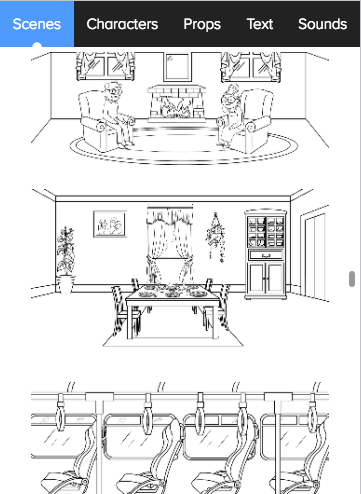
Om du väljer att lägga till ett scenobjekt i din Doodly-video kommer det att visas i listorna över medieobjekt som alla enskilda objekt som det består av, inte som ett enda objekt. Vad jag kan se är alla scener tillgängliga för prenumeranter oavsett prenumerationsnivå.
Tecken
När det gäller personer och karaktärer har Doodly ett mycket stort bibliotek. Om du har den enklaste planen har du tillgång till 10 karaktärer med 20 poser. Om du har platina- eller företagsplanen har du 30 karaktärer med 25 poser vardera. Jag testade med Doodly Platinum, och det fanns ingen indikation på att det finns någon skillnad mellan guld- och platinakaraktärer, så jag kan inte berätta vilka som ärsom.
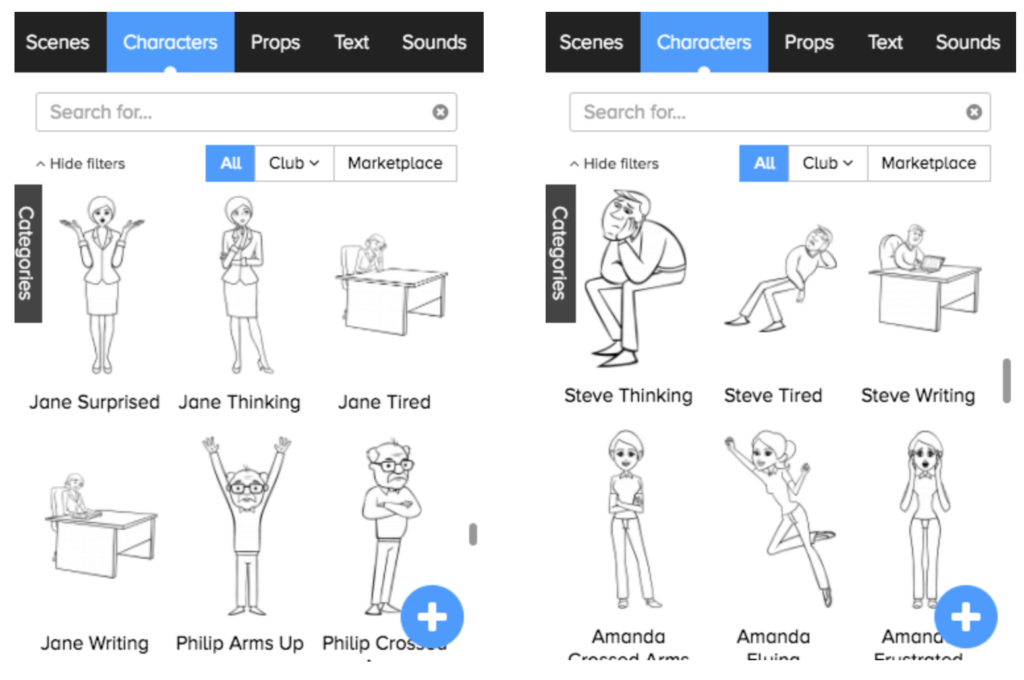
Klubbsektionen är dock en annan sak. Du har bara tillgång till den om du har en Platinum- eller Enterprise-plan, och den innehåller två karaktärer som poserar på 20 olika sätt vardera. Dessa tenderar att vara mer specialiserade. Som du kan se ovan sitter de normala karaktärerna, skriver eller visar en vanlig känsla. Klubbkaraktärerna är mycket mer specifika. Det finns yoga- och balettposer, ensoldat, och något slags ninja-tema där karaktärerna deltar i kampsport. Detta kan vara relevant för den typ av video som du vill göra, men inte nödvändigtvis.

Mitt allmänna intryck av karaktärerna är att de är mycket mångsidiga och erbjuder ett bra utbud av poser. Även om sökverktyget kanske inte är särskilt användbart tills du förstår vilka karaktärer som är vilka, så finns det ett brett utbud av alternativ. Om du har "Gold"-planen bör du ha tillgång till många poser, även om de inte är så specifika som "Rye Kunfu Master". Dessutom kan du använda den blå"+" för att importera din egen design från datorn.
Rekvisita
Rekvisita är Doodlys omänskliga eller livlösa grafik, allt från växter och djur till pratbubblor och logotyper för traktorer, och precis som andra medier kan de ändras i storlek och redigeras genom att dubbelklicka.

Gröna märken tycks indikera att bilden endast är avsedd för "Doodly Club", dvs. Platinum- eller Enterprise-användare. Om du rör musen över märket får du veta vilken månad den lades till. Detta innebär att Gold-användare har ett ganska begränsat urval jämfört med andra prenumeranter, men du kan rätta till detta genom att importera en egen bild med hjälp av det blå plustecknet i det nedre högra hörnet av skärmen.
Jag testade att importera JPEG-, PNG-, SVG- och GIF-filer för att se hur systemet behandlade andra bilder. Oavsett vilken filtyp jag importerade ritade programmet inte importen på samma sätt som biblioteksbilderna. Istället rörde sig handen i en diagonal linje fram och tillbaka och avslöjade gradvis mer av bilden.


Dessutom upptäckte jag av misstag gränsen för bildstorlek (1920 x 1080) när jag försökte importera en för stor bild. Dessutom stöder Doodly inte animerade GIF:er. När jag importerade en sådan fil accepterade den filen, men bilden stod stilla både på duken och i videoförhandsgranskningen. Andra whiteboardprogram stöder vanligtvis SVG:er, eftersom det gör det möjligt att skapa en ritningsväg,men Doodly verkar behandla alla bildfiler på samma sätt och "skuggar" dem till liv.
Notera: Doodly har en videohandledning om hur du skapar anpassade ritvägar för dina bilder, men det kan vara mer ansträngning än vad det är värt, särskilt om det rör sig om en komplicerad bild. Du måste skapa vägarna för hand.
Text
När jag först såg textsektionen blev jag besviken över att bara tre typsnitt följde med programmet. Ungefär en halvtimme senare insåg jag att jag faktiskt kunde importera mina egna typsnitt! Detta är något som jag inte har sett i många program, men jag uppskattar funktionen eftersom det innebär att programmet inte levereras med en enorm katalog med typsnitt som jag aldrig kommer att använda.

Om du inte är bekant med att importera dina egna typsnitt ska du veta att de främst finns i TTF-filer, men OTF-filer går också bra. Du kan hämta en TTF-fil för ditt favorittypsnitt från en kostnadsfri databas som 1001 Free Fonts eller FontSpace. Förutom standardtypsnitt erbjuder de vanligtvis konstnärsgjorda typsnitt eller andra snygga mönster som du också kan bläddra bland. Ladda bara ner filen till din dator ochKlicka på det blå plustecknet i Doodly för att välja och importera filen.

Jag lyckades med detta och teckensnittet fungerade fullt ut i Doodly. Detta är en bra dold funktion och något som jag definitivt skulle använda mig av om jag planerade att använda programmet under en längre tid.
Ljud
Det sägs att video dödade radiostjärnan - men ingen film är komplett utan ett bra soundtrack. Doodly erbjuder två olika soundtrackplatser: en för bakgrundsmusik och en för en speakerröst. Du kan justera volymen för dessa två kanaler så att de blandas eller separeras.

Du kan lägga till flera klipp i varje kanal, så du kan teoretiskt sett ha ett spår för den första halvan av videon och ett annat för den andra halvan. Men klippen måste klippas i förväg eftersom Doodly bara stöder att lägga till, flytta eller ta bort ljudfilen.
Bakgrundsmusik
Doodly har ett ganska stort bibliotek med ljudspår, men jag var inte särskilt nöjd med de flesta spåren. Det är nästan omöjligt att hitta ett som du gillar utan att lyssna på alla (20 om du är Gold, 40 om du är Platinum och 80 för Enterprise-användare). Sökfältet visar bara spåren genom att indexera titlarna. De flesta av dem låter som genomsnittlig stockmusik. Det finns också en "effekter"men den innehåller en blandning av fullängdslåtar och 4 sekunders låtar med titlar som "Trailer Hit ##". Jag lyssnade på några låtar med volymen ganska högt inställd och ångrade mig genast när en rungande THUD ljöd från datorns högtalare.
Ljudbiblioteket är en bra resurs om du inte kan hitta royaltyfri musik någon annanstans, eller om du är okej med stereotypa bakgrundslåtar, men du kommer förmodligen att vilja använda dig av ljudimportverktyget.
Röstöversättning
Det finns en kanal för att lägga in en speakerröst, men det går inte att spela in den i Doodly. Det betyder att du måste använda Quicktime eller Audacity för att göra en MP3-fil och importera den till programmet. Det är irriterande, eftersom det blir svårare att tajma talet med videon, men det går att göra.
Videoredigering
Redigering är den mest komplexa processen när det gäller videoproduktion. Du har allt material, men nu måste du lägga till övergångar, timing, scenbyten och en miljon andra små detaljer. Det finns två sätt att redigera din video i Doodly:
Tidslinjen
Tidslinjen finns längst ner i programgränssnittet. Du kan använda den för att ta en hel scen och ändra ordningen genom att dra och släppa den. Om du högerklickar på en scen i tidslinjen får du också alternativ för förhandsgranskning, duplicering och radering.

Du kan också öppna inställningar (vänster tidslinjehörn) för att ändra videostilen eller redigera grafiken på handen som ritar den.

Listan över medierna
Om du vill ändra ordningen på enskilda element måste du använda medielistan till höger i fönstret. Det här fönstret innehåller alla element som du har lagt till i scenen, oavsett om det är en karaktär, en rekvisita eller text (scenobjekt visas som enskilda element).
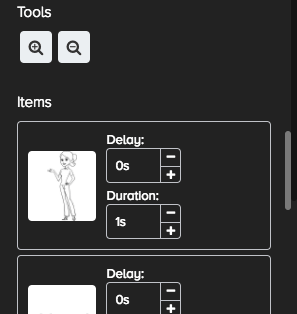
"Varaktighet" avser hur lång tid det tar att rita objektet och "fördröjning" gör att videon väntar en viss tid innan den börjar rita objektet.
Ordningen på objekten i den här listan bestämmer vilket objekt som ritas först, från toppen till botten. Det här lilla fönstret expanderar inte, så om du vill ändra ordningen måste du mödosamt dra och släppa ramen upp en ruta i taget. Det bästa är att lägga till element till canvas i den ordning du vill att de ska visas för att undvika det här, särskilt om scenen innehåller många objekt.
Exportera/dela
Doodly erbjuder ett något anpassningsbart sätt att exportera dina videor: mp4.

Du kan välja upplösning, bildfrekvens och kvalitet. Skärmbilden visar standardinställningarna, men när jag exporterade min demo valde jag full HD med 1080p och 45 FPS. Programmet verkade inte vara särskilt exakt när det gällde att avgöra hur lång tid processen skulle ta:
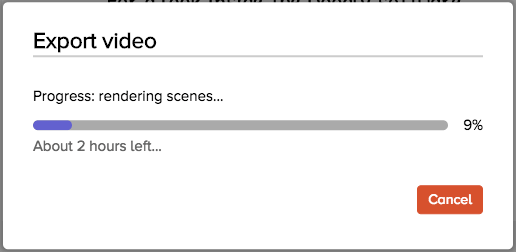

Till slut tog det ungefär 40 minuter att exportera ett klipp som var mindre än 2 minuter långt, vilket påminner mig om den lika långa processen att exportera med iMovie. Ett kort klipp verkar ta oproportionerligt lång tid, och jag märkte att det verkade som om minimering av fönstret pausade renderingsprocessen.
Skälen bakom mina omdömen
Effektivitet: 4/5
Du kommer definitivt att kunna få jobbet gjort med Doodly. Det finns ett stort bibliotek med gratis bilder, och ett större bibliotek med klubbmedia om du har en Platinum- eller Enterprise-plan. Programvaran innehåller alla nödvändiga funktioner för att producera och redigera en whiteboard-video (bortsett från en inbyggd röstinspelare). Att skapa din första video kan ta lite längre tid än väntat, men när du väl får grepp om detdu kommer att skapa scener på nolltid.
Pris: 3/5
Även om Doodly levererar de funktioner som det påstår på webben är det mycket dyrt jämfört med andra videoprogram för whiteboardtavlor på marknaden, särskilt de som riktar sig till användare med liten erfarenhet. Kostnaden kommer troligen att driva bort hobbyister, privatpersoner eller lärare som kan få en liknande produkt för mindre, även om företag kan vara mer villiga att betala några extra dollar.
Användarvänlighet: 3,5/5
Även om gränssnittet är ganska enkelt och inte tar lång tid att lära sig, var det några detaljer som hindrade mig från att använda det här programmet med fullständig lätthet. Den lilla medielistan, som inte expanderar, orsakade unika problem när det gällde att ändra elementens ordning, medan tidslinjen rullar horisontellt i flera kilometer, eftersom det inte finns något alternativ för att göra intervallmarkeringarna mer komprimerade.är funktionell och kan göra en video av god kvalitet.
Stöd: 4/5
Jag blev positivt imponerad av Doodlys supporttjänst. Först var jag orolig, de har inte många handledningar på sin webbplats och FAQ:n verkade begränsad. Men vid närmare efterforskning fick jag tillgång till rikligt med dokumentation när jag klickade på en specifik kategori.
Att kontakta supporten var ett äventyr. Knappen "email us" på deras webbplats fungerar inte, men när man läste längst ner på sidan fick man fram ett e-postmeddelande från supporten som jag kontaktade med en enkel fråga. Jag fick genast ett automatiserat e-postmeddelande med supporttiderna, och nästa dag skickade de ett bra och förklarande svar.


Som du kan se skickades e-postmeddelandet 18 minuter efter att supporten öppnade för dagen, så jag skulle säga att de definitivt lever upp till sitt löfte att lösa alla problem inom 48 timmar, även om deras kontaktlänk är trasig.
Alternativ till Doodly
VideoScribe (Mac & Windows)
VideoScribe erbjuder ett rent gränssnitt för att skapa högkvalitativa whiteboardvideor, och kostar 12 dollar per månad och år. Du kan läsa vår VideoScribe-recension eller besöka VideoScribes webbplats. Personligen anser jag att VideoScribe erbjuder ett mycket mer komplett program till ett billigare pris.
Easy Sketch Pro (Mac & Windows)
Easy Sketch Pro innehåller fler funktioner för företagsmarknadsföring som varumärkesbyggande, interaktivitet och analys, trots att programmet ser amatörmässigt ut. Priserna börjar på 37 dollar för videor med varumärkesbyggande och 67 dollar för att lägga till en egen logotyp.
Explaindio (Mac & Windows)
Om du letar efter ett program med en mängd förinställningar och många extrafunktioner som 3D-animationer kan du köpa Explaindio för 59 dollar per år för en personlig licens eller 69 dollar per år för att sälja kommersiella videor som du skapar. Läs hela min recension av Explaindio här.
Raw Shorts (webbaserad)
Whiteboardvideor är bra, men om du behöver mer animationer och färre handritade funktioner kan du välja Raw Shorts, som börjar på 20 dollar per export för videor utan varumärke.
Slutsats
Med den ökande populariteten för whiteboardvideor kommer du förmodligen att vilja försöka skapa en förr eller senare, oavsett om du är privatperson eller anställd på ett företag. Doodly kommer att ta dig till mållinjen med ett bra karaktärsbibliotek och massor av rekvisita för att hjälpa dig på vägen. Programvaran har några brister, men på grund av bristen på material som finns tillgängligt på nätet om den verkar Doodly vara en relativ nykomling på animationsscenen. Det betyder att den troligen kommer att uppgraderas i framtiden för att hjälpa den att mäta sig med konkurrerande program.
Alla fungerar på olika sätt, så ett program som fungerar för mig kanske inte ger dig samma upplevelse. Doodly har visserligen ingen testversion som du kan experimentera med, men de återbetalar ditt köp inom 14 dagar om du inte är helt nöjd. Då kan du själv avgöra om det är värt fullpriset.
Prova Doodly nuTycker du att den här Doodly-recensionen var till hjälp? Dela dina tankar i kommentarerna nedan.

